História súborov poukazuje na časové zálohy vašich súborov, takže sa môžete vrátiť späť k presnej kópii alebo verzii súborov, keď ich budete potrebovať. Hoci História súborov vám umožňuje nakonfigurovať, ako dlho sa budú zálohy uchovávať, nezdá sa však, že by sa staršie verzie súborov automaticky vymazali.
História súborov automaticky nevymaže staršie verzie súborov napriek tomu, že vyberiete možnosť v Ponechať uložené verzie: rozbaľovacia ponuka. Môžete to vidieť na nasledujúcej snímke obrazovky.
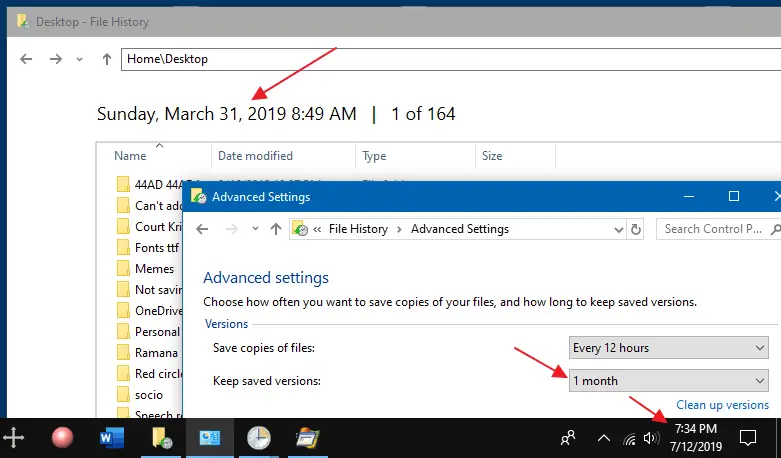
Históriu súborov som nakonfiguroval tak, aby sa zachovali verzie uložené za posledný mesiac. Úložisko histórie súborov však ukazuje, že oveľa staršie verzie súborov sú nedotknuté. Automatické čistenie nefunguje a nevieme, či je to zámerné alebo nie. Alebo je možné, že staršie verzie sa vyčistia automaticky, keď sa pevný disk zaplní? nie sme si istí. Zdá sa, že systém Windows nemá úlohu, ktorá spúšťa čistenie starších verzií histórie súborov.
Tento príspevok vám povie, ako vyčistiť staršie verzie záloh histórie súborov dvoma rôznymi spôsobmi: pomocou GUI História súborov alebo príkazového riadku. Príkazový riadok možno automatizovať aj pomocou Plánovača úloh.
Vyčistenie Staršie verzie záloh histórie súborov
- Používanie GUI nastavení histórie súborov
-
Pomocou nástroja príkazového riadka História súborov fhmanagew.exe
- Spustite čistenie histórie súborov ako naplánovanú úlohu
Ako vyčistiť staršie zálohy histórie súborov v systéme Windows 10
Ak chcete vyčistiť staršie verzie záloh histórie súborov v počítači so systémom Windows 10, postupujte podľa niektorej z týchto metód.
Metóda 1: Použitie nastavení histórie súborov
- Kliknite na tlačidlo Štart, napíšte Ovládací panel a vo výsledkoch vyhľadávania kliknite na položku Ovládací panel.
- Nastavte Ovládací panel na zobrazenie ikon a kliknite na položku História súborov
- Kliknite na položku Rozšírené nastavenia na table Úlohy.
- Na tejto obrazovke môžete nakonfigurovať frekvenciu zálohovania a ako dlho sa budú zálohy uchovávať. Ak chcete odstrániť staršie verzie zo zálohy História súborov, kliknite na Vyčistite verzie
- V rozbaľovacej ponuke vyberte jednu z nasledujúcich možností a kliknite Vyčistiť.
- Všetky okrem toho najnovšieho
- Staršie ako 1 mesiac
- Staršie ako 3 mesiace
- Staršie ako 6 mesiacov
- Staršie ako 9 mesiacov
- Staršie ako 1 rok (predvolené)
- Staršie ako 2 roky
Metóda 2: Použitie príkazového riadka
Na vymazanie starších verzií záloh histórie súborov existuje aj nástroj príkazového riadka s názvom fhmanagew.exe. FhManagew.exe odstráni verzie súborov, ktoré presahujú stanovený vek, z aktuálne priradeného cieľového zariadenia História súborov.
Ak chcete napríklad odstrániť všetky verzie zálohy histórie súborov, ktoré sú staršie ako 45 dní, otvorte okno príkazového riadka a zadajte:
FhManagew.exe -čistenie 45
Poznámka: Ak žiadne súbory nezodpovedajú zadaným vekovým kritériám (súbory staršie ako 45 dní), zobrazí sa nasledujúca správa.
Nenašli sme žiadne verzie vašich súborov, ktoré by boli také staré
Zvoľte kratší časový úsek a skúste to znova.
Nástroj príkazového riadka podporuje -tichý parameter, ktorý potláča výstupné správy a dialógové okno zobrazené vyššie. Ak chcete vykonať upratovanie potichu, použite:
FhManagew.exe -čistenie 45 -tiché
To je všetko! Záložné kópie staršie ako 45 dní sú odstránené. Najstaršia záloha sa datuje od 29. mája.
Ďalšie tipy
Okrem vyššie uvedeného -vyčistiť prepínač, FhManageW.exe podporuje nasledujúce prepínače, ktoré nie sú oficiálne zdokumentované.
Spustite zálohovanie histórie súborov na požiadanie manuálne.
FhManageW -backupnow
Zastavte zálohovanie histórie súborov, ktoré je momentálne spustené
FhManageW -stop
Otvorte stránku nastavení histórie súborov:
FhManageW -automatické prehrávanie
Skontroluje (kontrola chýb) disk priradený ako záložný disk História súborov:
FhManageW -kontrolný cieľ
Používanie FhManageW s Plánovačom úloh
Staršie verzie záloh histórie súborov môžete automaticky vymazať pomocou Plánovača úloh.
- Otvorte Plánovač úloh a kliknite na Vytvoriť úlohu
- Priraďte k úlohe názov a popis — napr. Vymazať zálohy histórie starých súborov
- Vyberte kartu Spúšťače a kliknite na položku Nové.
- Na začiatku úlohy: Podľa plánu bude predvolený výber.
- Vyberte frekvenciu, s ktorou sa má úloha spúšťať: Týždenne, Denne alebo Mesačne. Môžete si vybrať Týždenne a vybrať dni (dni), kedy sa má úloha spustiť. Povolené sú viaceré možnosti.
- Kliknite na tlačidlo OK, vyberte kartu Akcie a kliknite na tlačidlo Nové.
- Do textového poľa Program/Script zadajte
c:\windows\system32\fhmanagew.exe - V poli Pridať argumenty: zadajte
-čistenie 45 -tiché
(Vyššie uvedený príkazový riadok vymaže verzie histórie súborov staršie ako 45 dní.) - Kliknite na tlačidlo OK a vyberte kartu Nastavenia.
- Povoliť Spustite úlohu čo najskôr po zmeškaní plánovaného spustenia
- Kliknite na tlačidlo OK.
Dúfame, že metóda naplánovanej úlohy odstráni nedostatok nástroja História súborov a pomôže ušetriť miesto na disku pravidelným čistením starších verzií súborov.
Jedna malá prosba: Ak sa vám tento príspevok páčil, zdieľajte ho?
Jedno "drobné" zdieľanie od vás by vážne pomohlo rastu tohto blogu. Niekoľko skvelých návrhov:- Pripnúť!
- Zdieľajte to na svojom obľúbenom blogu + Facebook, Reddit
- Tweetujte!